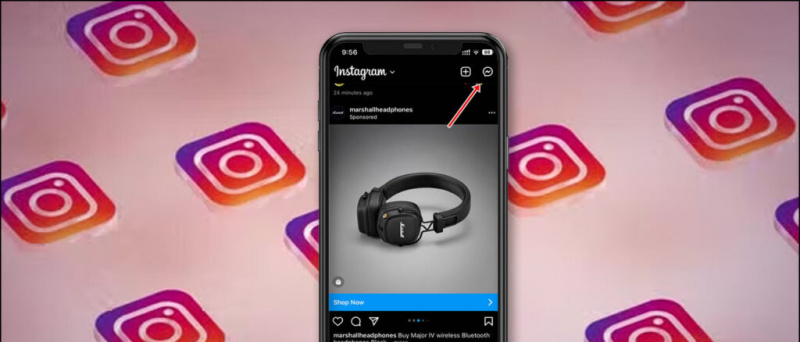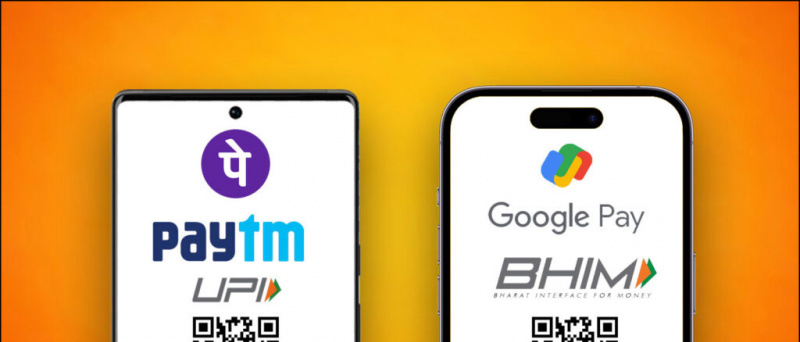„iPhone“ vartotojai gali sinchronizuoti kontaktus visuose „Apple“ įrenginiuose naudodami „iCloud Services“. Tačiau žmonės, kurie taip pat naudoja „Android“ arba jau turi kontaktų „Google“ paskyroje, gali norėti sinchronizuoti tuos „Google“ kontaktus savo „iPhone“. Dabar, kai jūs gaunate galimybę pasiekti „Gmail“ kontaktus „iPhone“, kartais gali kilti problemų. Jei susiduriate su bet kokiomis problemomis, tai galite padaryti pataisyti „Google“ kontaktus, kurie nėra sinchronizuojami su „iPhone“ problema .
„Bluetooth“ neveikia po „Android“ atnaujinimo
Ištaisykite „Google“ kontaktus, kurie nėra sinchronizuojami su „iPhone“
Gali kilti keletas problemų, kodėl negalite sinchronizuoti „Google“ kontaktų „iPhone“. Toliau paminėjome galimus trikčių šalinimo veiksmus, kuriuos galite atlikti po vieną, kad išspręstumėte „Google“ kontaktų sinchronizavimo problemą „iPhone“.
1. Perkraukite „iPhone“, patikrinkite interneto ryšį
Paleidus telefoną iš naujo, gali išspręsti visi laikini nesklandumai ir problemos. Taigi, prieš atlikdami kitus veiksmus, pabandykite iš naujo paleisti „iPhone“. Norėdami tai padaryti, ilgai paspauskite maitinimo mygtuką ir slinkite į „Power Off“. Tada dar kartą ilgai paspauskite maitinimo mygtuką, kad jį paleistumėte.
Be to, patikrinkite, ar turite aktyvų interneto ryšį. Jei norite sinchronizuoti kontaktus, „iPhone“ reikės veikiančio interneto ryšio, ar tai būtų korinio ryšio duomenys, ar „WiFi“.
2. Pridėkite „Google“ paskyrą
Norėdami sinchronizuoti „Google“ kontaktus su „iPhone“, „iPhone“ turite pridėti reikiamą „Gmail“ paskyrą (iš kurios norite sinchronizuoti kontaktus). Norėdami tai padaryti, atlikite toliau nurodytus veiksmus.



1] Atviras Nustatymai „iPhone“.
du] Slinkite žemyn ir spustelėkite Paštas . Tada palieskite Sąskaitos .



3] Spustelėkite Pridėti paskyrą ir pasirinkite „Google“ .
4] Dabar prisijunkite naudodami „Google“ paskyros kredencialus, kad baigtumėte.
3. Nustatymuose įgalinkite „Google“ kontaktus
Nepakanka tik pridėti „Google“ paskyrą. Jūsų „Google“ paskyros nebus sinchronizuojamos, jei „iPhone“ nustatymuose nebus įgalinti „Gmail“ kontaktai. Taigi, atlikdami toliau nurodytus veiksmus, būtinai įjunkite kontaktų sinchronizavimą.



1] Atviras Nustatymai „iPhone“.
du] Slinkite žemyn ir spustelėkite Kontaktai> Paskyros .



3] Spustelėkite „Gmail“ .
4] Dabar įgalinkite perjungiklį Kontaktai .
4. Nustatykite „Gmail“ kaip numatytąjį
Kitas būdas ištaisyti „Google“ kontaktų sinchronizavimo klaidą „iPhone“ yra nustatyti „Gmail“ kaip numatytąją „iPhone“ kontaktų paskyrą. Tai užtikrins, kad „iOS“ iš jūsų „Google“ paskyros gaus naujus kontaktus, o ne „iCloud“ .



1] „IPhone“ įrenginyje atidarykite Nustatymai ir eikite į Kontaktai skyrius.
kaip pašalinti įrenginį iš „Google“ paskyros?
du] Čia spustelėkite Numatytoji paskyra .
3] Pakeiskite jį iš „iCloud“ į „Gmail“, ir tau gera eiti.
5. Gaukite kontaktus rankiniu būdu
Kartais gali kilti problemų dėl automatinio sinchronizavimo. Štai kur galite rankiniu būdu gauti naujus kontaktinius duomenis „iPhone“, atlikdami toliau nurodytus veiksmus.



1] Atviras Nustatymai „iPhone“.
du] Eikite į Kontaktai> Paskyros . Spustelėkite Gauti naujus duomenis.
3] Čia įgalinkite perjungiklį šalia Paspauskite jei dar ne. Tada nustatykite atkūrimo nustatymą į „ Automatiškai “Ir„ Gmail “, kad„ Iškviesti “, o ne„ Rankinis “.
6. Rodyti visus kontaktus programoje Kontaktai
Jei kontaktai sinchronizuojami, bet nerodomi kontaktų programoje, turite patikrinti, ar jie leidžiami rodyti rezultatuose.



1] Atidaryk Kontaktai programą „iPhone“.
du] Spustelėkite Grupės viršutiniame kairiajame kampe.
3] Pasirinkite „ Visas „Gmail“ ' pagal „Gmail“ jei dar ne.
7. Pašalinkite ir pridėkite „Google“ paskyrą
Jei nė vienas iš šių veiksmų neveikia, kita galimybė yra pašalinti ir iš naujo pridėti „Google“ paskyrą „iPhone“. Norėdami pašalinti paskyrą, eikite į Nustatymai > Paštas > Sąskaitos > „Gmail“ > Ištrinti paskyrą . Tada galite atlikti 2 metodo veiksmus, kad vėl pridėtumėte savo paskyrą.
Apvyniojimas
Tai buvo keli greiti veiksmai, kaip išspręsti „Google“ kontaktų nesinchronizavimą su „iPhone“ problema. Praneškite man, kuris iš jų jums tinka. Įsitikinkite, kad kontaktų sinchronizavimas yra įgalintas, o „Gmail“ yra numatytoji paskyra programoje Kontaktai. Kilus bet kokioms kitoms problemoms, nedvejodami susisiekite su žemiau pateiktomis pastabomis. Stebėkite daugiau tokių straipsnių.
Be to, skaitykite Kaip gauti viso ekrano skambintojo ID „iPhone“ skambučiams naudojant „iOS 14“
„Facebook“ komentarai